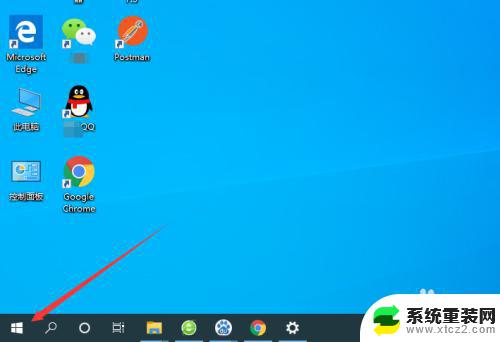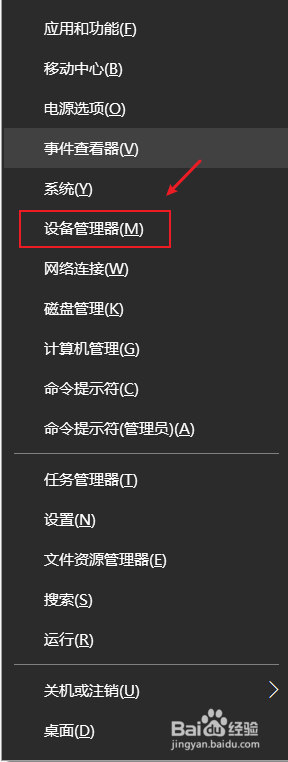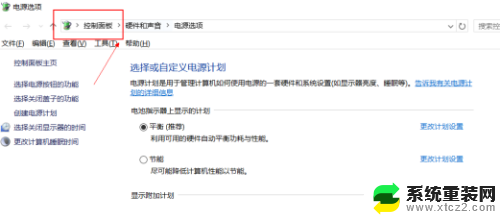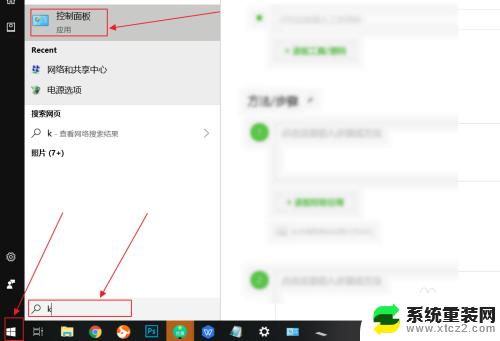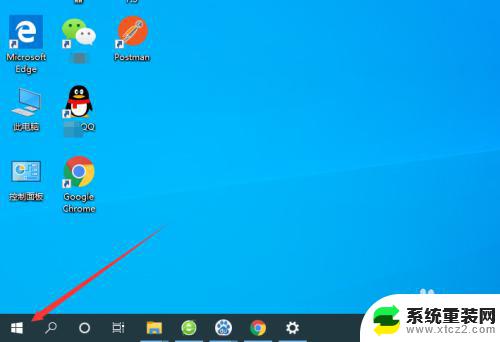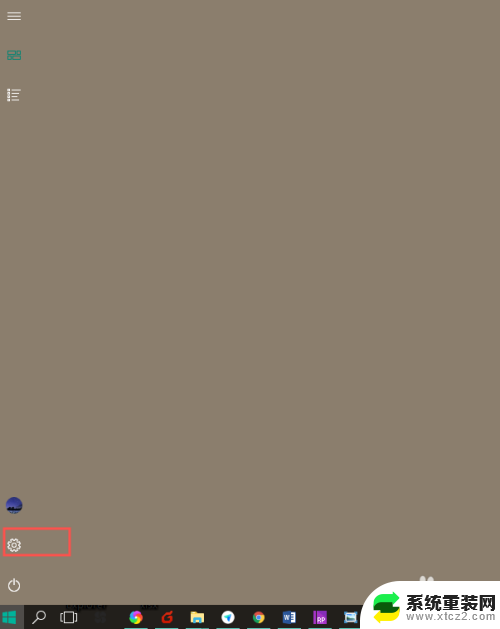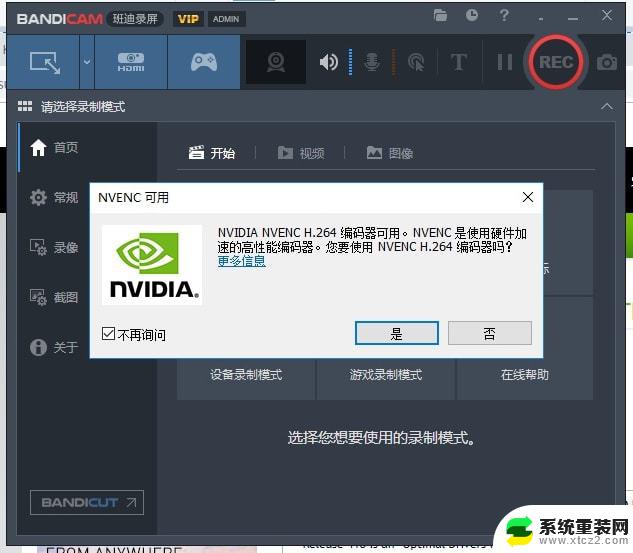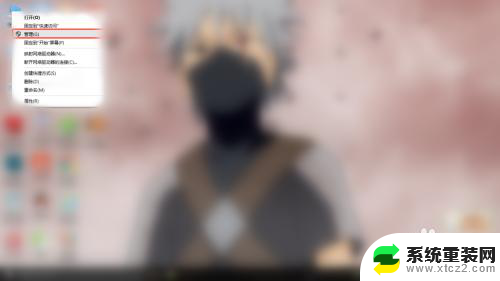window10 笔记本能否禁用核芯显卡 笔记本屏蔽核显方法
在使用Windows10笔记本时,有时候我们希望禁用核心显卡来提升性能或者解决一些显卡驱动问题,对于一般用户来说,屏蔽核心显卡并不是一件容易的事情。在接下来的文章中,我们将探讨如何在笔记本中屏蔽核心显卡的方法和注意事项。愿我们能够通过这篇文章更好地了解和掌握相关知识。
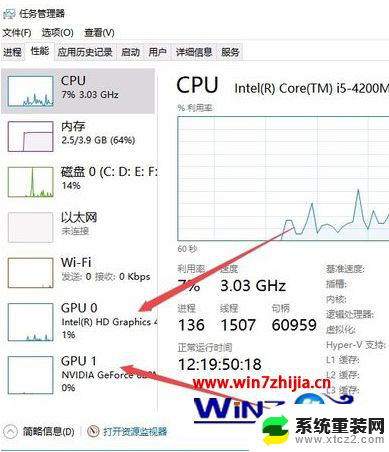
### 1. 通过设备管理器禁用核显
这是最直接的方法之一。首先,按下“Win+X”键或右键点击“开始”菜单,选择“设备管理器”。在设备管理器中,展开“显示适配器”选项。找到你的核显驱动,如“Intel(R) UHD Graphics”。右键点击该驱动,选择“禁用设备”。这样,核显就被禁用了,但请注意,这可能会导致某些依赖核显的应用或功能无法正常工作。
### 2. 修改BIOS设置
对于更彻底地屏蔽核显,可以通过修改BIOS设置来实现。重启电脑时,按下相应的按键(如“Del”或“F2”)进入BIOS界面。在BIOS中,找到与显示相关的设置选项,如“Config”或“Display”。在这些选项中,你可以找到指定显卡优先级的设置,如“Default Primary Video Device”。选择“PCI Express”作为首选,这通常是独立显卡的接口。此外,还可以设置“Boot Display Device”和“Graphics Devices”等选项,以确保在启动和运行时都使用独立显卡。
### 3. 使用显卡管理软件
一些笔记本电脑品牌提供了自己的显卡管理软件,如AMD的Radeon Settings或NVIDIA的NVIDIA Control Panel。这些软件允许用户更灵活地管理显卡的使用情况。在软件中,你可以找到类似“可切换显卡应用程序设置”的选项,为特定应用指定使用独立显卡。虽然这并不直接屏蔽核显,但可以实现类似的效果,即确保在需要高性能时,应用能够使用独立显卡。
### 注意事项
- 在禁用核显之前,请确保你的笔记本电脑已经安装了独立显卡,并且驱动程序是最新的。
- 禁用核显可能会导致某些应用或功能无法正常工作,特别是那些依赖核显进行图形加速的应用。
- 如果你不确定如何操作,建议咨询专业人士或查阅相关文档。
以上就是window10 笔记本能否禁用核芯显卡的全部内容,如果有遇到这种情况,那么你就可以根据小编的操作来进行解决,非常的简单快速,一步到位。